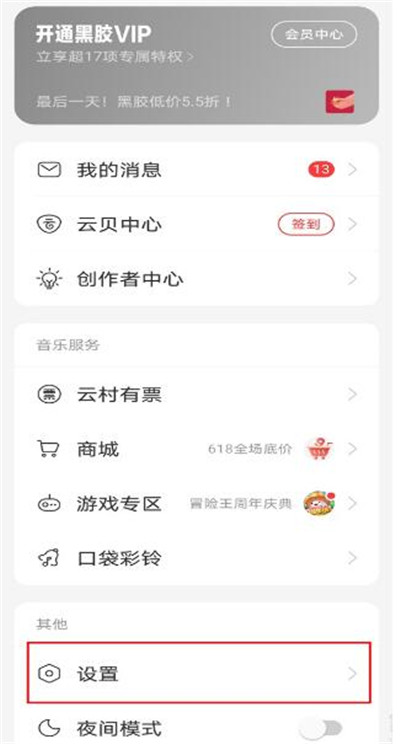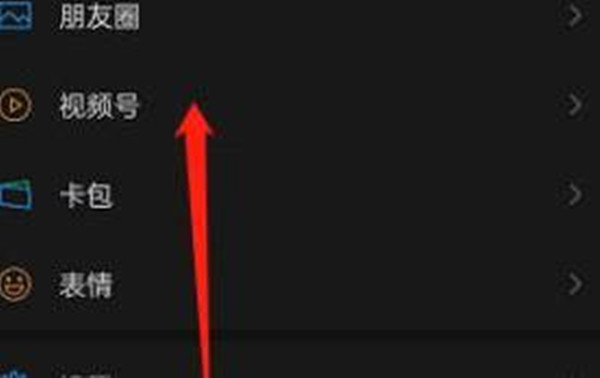在日常办公和数据处理中,表格的灵活应用是不可或缺的一部分。金山文档作为一款功能强大的在线文档工具,不仅支持多人协作,还提供了丰富的表格编辑功能。今天,我们就来详细探讨如何在金山文档中轻松调整单元格大小,提升你的工作效率。
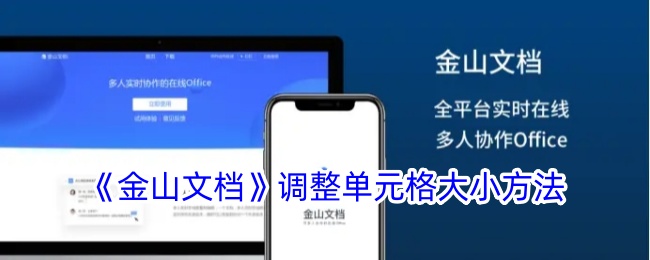
金山文档怎么调整单元格大小?
1、找到图1中所示“+”点击,进入图2找“新建表格”;

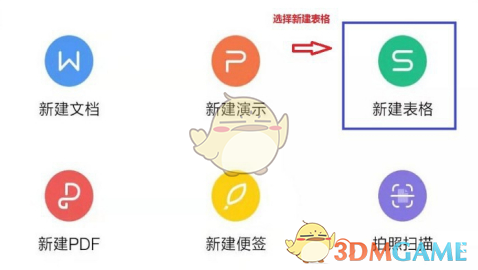
2、点击“新建表格”进入下图,再点击空白“+”,新建表格完成;
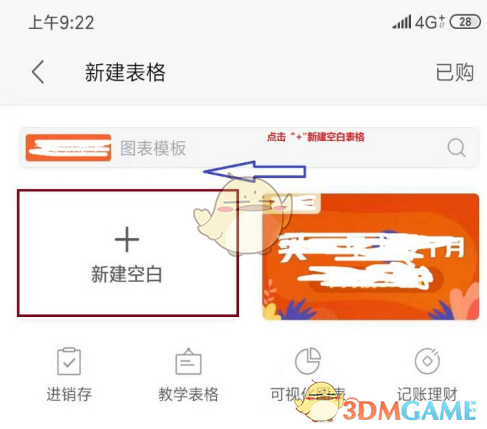
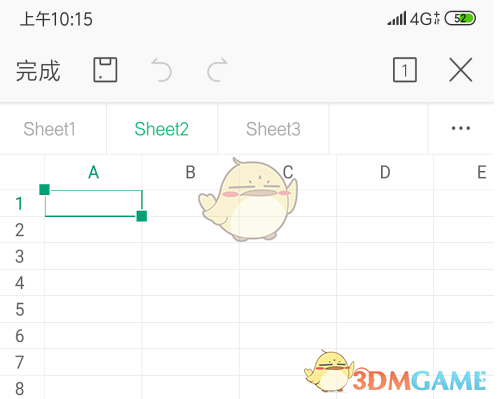
3、手动拖拽调整单元格大小,按住表格序号区“下边”或“右边”调整“行高”、“列宽”;
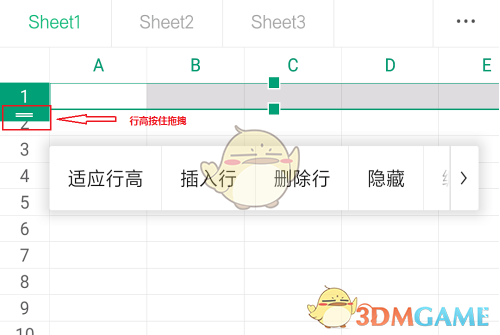
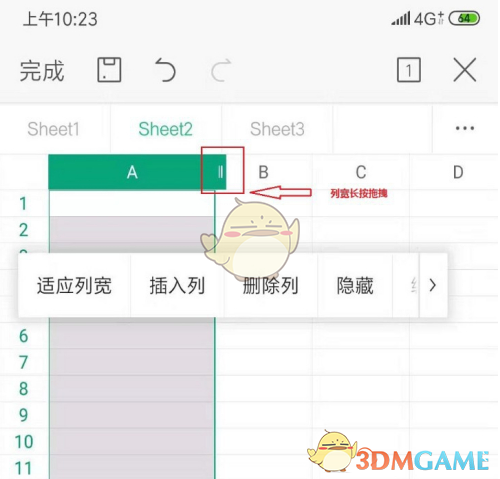
4、固定尺寸调整单元格大小,选定单元格,输入固定要求“行高”、“列宽”。找到下图所示图标并点开;
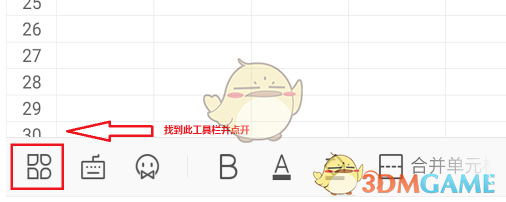
5、打开上述图标后,在界面内一直向上滑动到*底端,找到“调整大小”并点击,输入所需的单元格大小点击“回车”即可。
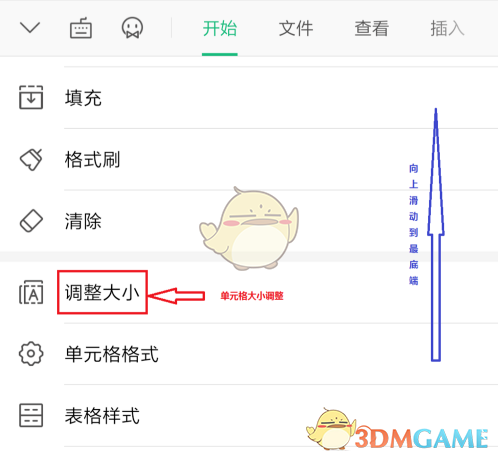
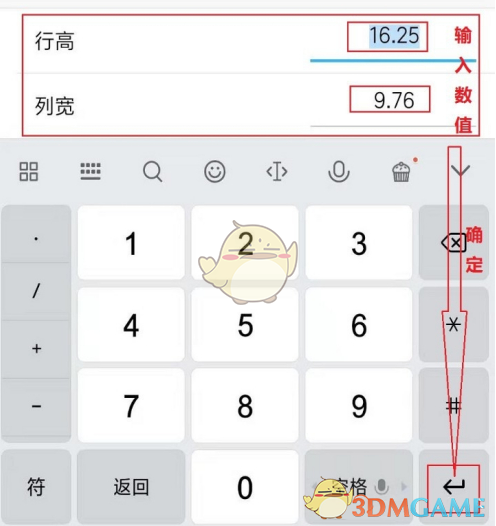
以上就是小编带来的金山文档怎么调整单元格大小?调整单元格大小方法,更多相关资讯教程,请关注电玩风暴。
下载0.1折免费版——领取专属福利
领取游戏礼包兑换码
游戏充值低至0.1折+免费1000充值卡
尽享手游福利,所有游戏官方授权,送满级VIP 、万元特权。新人注册每日还可领取1000元福利。
立即下载0.1折免费版,赢取豪礼
图文来源于网络,如有侵权,请联系我们将尽快删除相关内容。